Päivitetty huhtikuu 2024: Älä enää saa virheilmoituksia ja hidasta järjestelmääsi optimointityökalumme avulla. Hanki se nyt osoitteessa linkki
- Lataa ja asenna korjaustyökalu täältä.
- Anna sen skannata tietokoneesi.
- Työkalu tulee silloin Korjaa tietokoneesi.
Onko sinulla ongelmia AOC: n kanssa näyttö ei toimi kun liitetty tietokoneeseen? No, tämä on yleinen ongelma, josta monet käyttäjät ilmoittivat enimmäkseen Windowsin päivityksen jälkeen. Riippumatta siitä, oletko käyttänyt sitä aiemmin tai saanut uuden työskentelemään tietokoneellasi, tämä ongelma on korjattava. Näyttö toimii varmasti järjestelmän kanssa. Tässä artikkelissa kuvataan kaikki tapat ratkaista nämä ongelmat.

Jos AOC USB Näyttö ei toimi Windows 10 -käyttöjärjestelmän kanssa, syitä voi olla monia. Laite voi olla viallinen tai liitäntä voi olla väärä. Se voi johtua myös järjestelmän näytön näytönohjaimesta. AOC E1659FWU -ohjain Windows 10:lle saattaa puuttua, jos ostit uuden näytön. On myös mahdollista, että laiteohjaimet ovat vanhentuneet. Tästä syystä AOC USB -näyttösi ei toimi odotetulla tavalla. Meillä on ratkaisu tähän ongelmaan, joka selitetään seuraavassa osassa.
Suorita vianmääritys
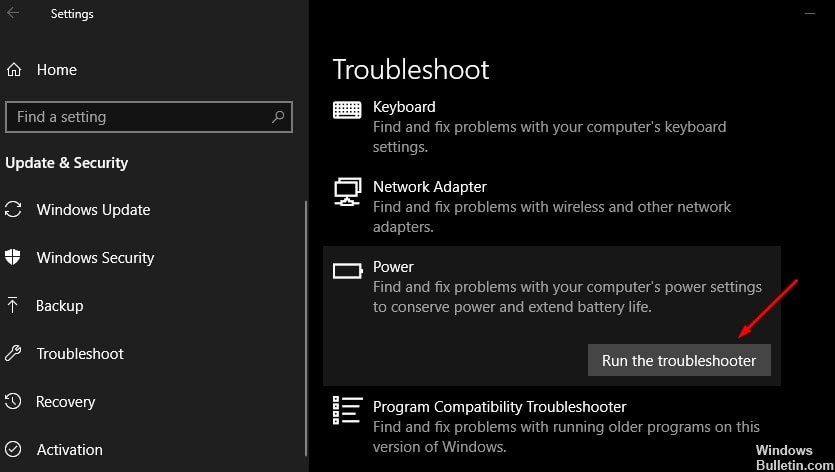
Tämä AOC E1659Fwu USB-näyttö ei enää toimi odotetulla tavalla Windows 10 -päivityksen jälkeen laitteistoristiriitojen vuoksi. Tämän mahdollisuuden poistamiseksi voit diagnosoida ja ratkaista laitteistöristiriidat Windowsin sisäänrakennetun laitteiston ja laitteen vianetsinnän avulla.
- Avaa Suorita-valintaikkuna painamalla Windows Win + X -näppäinyhdistelmää.
- Kirjoita Ohjauspaneeli ja avaa ohjauspaneeli painamalla Enter-näppäintä.
- Kirjoita "Vianmääritys" ja valitse "Vianmääritys".
- Napsauta Laitteisto ja äänet -kohdassa hiiren kakkospainikkeella Laitteisto ja oheislaitteet ja valitse Suorita järjestelmänvalvojana.
- Napsauta Lisäasetukset.
- Napsauta Seuraava ja suorita sitten vianmääritys noudattamalla näytön ohjeita.
Tällöin USB-näyttö ei toimi Windows 10: ssä. Ongelma on ratkaistava ja sinun pitäisi nauttia AOC USB 3.0 -käyttöisestä kannettavasta LCD / LED-näytöstä ilman mustaa näyttöä, näytön välkkymistä ja muita näyttö- tai näyttöongelmia.
Jos et löydä Laitteisto ja laitteet -vianmääritysohjelmaa Ohjauspaneelista, syynä voi olla se, että tietokoneessasi on Windows 10 Build 1809 -käyttöjärjestelmää uudempi versio. Korjaus on poistettu tässä versiossa. laitteet ja oheislaitteet. Älä huoli, voit silti suorittaa laitteiston ja laitteiden vianmäärityksen seuraavasti:
Huhtikuun 2024 päivitys:
Voit nyt estää tietokoneongelmat käyttämällä tätä työkalua, kuten suojataksesi tiedostojen katoamiselta ja haittaohjelmilta. Lisäksi se on loistava tapa optimoida tietokoneesi maksimaaliseen suorituskykyyn. Ohjelma korjaa yleiset virheet, joita saattaa ilmetä Windows -järjestelmissä, helposti - et tarvitse tuntikausia vianmääritystä, kun sinulla on täydellinen ratkaisu käden ulottuvilla:
- Vaihe 1: Lataa PC-korjaus- ja optimointityökalu (Windows 10, 8, 7, XP, Vista - Microsoft Gold Certified).
- Vaihe 2: Valitse “Aloita hakuLöytää Windows-rekisterin ongelmat, jotka saattavat aiheuttaa PC-ongelmia.
- Vaihe 3: Valitse “Korjaa kaikki”Korjata kaikki ongelmat.
Asenna USB AOC Monitor -ajurit uudelleen

Jos USB AOC -näyttö vilkkuu edelleen menetelmän 1 suorittamisen jälkeen, yritä poistaa ja asentaa USB AOC -näyttöohjaimet uudelleen.
- Valitse Laitehallinta painamalla Win + X.
- Etsi AOC USB Monitor ja napsauta hiiren kakkospainikkeella valitaksesi Poista.
- Seuraa näytön ohjeita poistaaksesi sen.
- Käynnistä tietokone uudelleen ja asenna ohjain valmistajan verkkosivustolta.
Toivomme, että yllä olevat tiedot auttavat sinua. Jos sinulla on kysyttävää tai ehdotuksia, älä epäröi jättää meille kommentteja. Olisi hienoa tietää, mikä menetelmä toimii.
Asiantuntijavinkki: Tämä korjaustyökalu tarkistaa arkistot ja korvaa vioittuneet tai puuttuvat tiedostot, jos mikään näistä tavoista ei ole toiminut. Se toimii hyvin useimmissa tapauksissa, joissa ongelma johtuu järjestelmän korruptiosta. Tämä työkalu myös optimoi järjestelmäsi suorituskyvyn maksimoimiseksi. Sen voi ladata Napsauttamalla tätä

CCNA, Web-kehittäjä, PC-vianmääritys
Olen tietokoneen harrastaja ja harrastava IT-ammattilainen. Minulla on vuosien kokemus tietokoneen ohjelmoinnista, laitteiden vianmäärityksestä ja korjaamisesta. Olen erikoistunut Web-kehitys- ja tietokannan suunnitteluun. Minulla on myös CCNA-sertifiointi verkon suunnitteluun ja vianmääritykseen.

